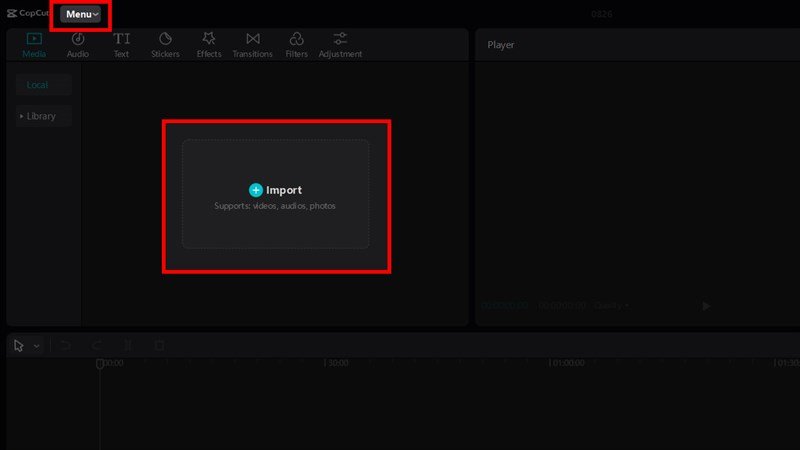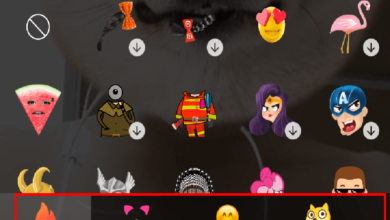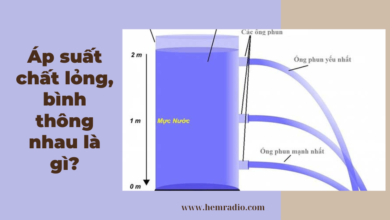Cách làm video TikTok trên máy tính giúp người dùng tạo sản phẩm nhanh chóng và tiện lợi hơn. Nhờ màn hình lớn và phần mềm hỗ trợ mạnh mẽ, quy trình chỉnh sửa video trên máy tính đã trở nên chuyên nghiệp hơn so với các thiết bị di động khác.
Android
Tuy nhiên, trước khi tạo video TikTok trên máy tính, bạn cần lưu ý rằng phần mềm TikTok trên máy tính không hỗ trợ tính năng chỉnh sửa video như phiên bản trên điện thoại. Để có thể chỉnh sửa video trên máy tính, người dùng cần tải và cài đặt các phần mềm giả lập Android.
Bluestacks
Một trong số các phần mềm giả lập Android phổ biến là Bluestacks. Bluestacks, có tên đầy đủ là BlueStacks App Player, là một trình giả lập hệ điều hành Android. Nó đóng vai trò là trợ thủ đắc lực, giúp người dùng có thể sử dụng các ứng dụng, phần mềm Android trên máy tính với hệ điều hành Windows, Mac hoặc máy tính khác.
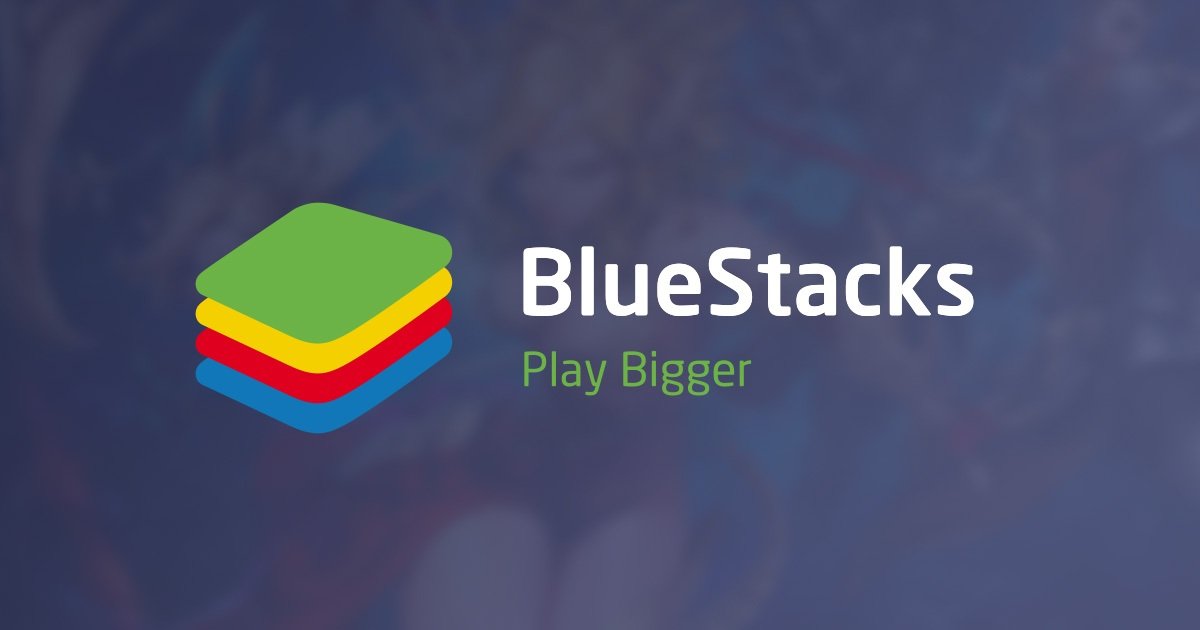
Bạn đang đọc: Cách làm video Tik Tok trên máy tính
Tính năng nổi bật của BlueStacks bao gồm:
- Hỗ trợ nhiều phiên bản cho phép người dùng chơi game với nhiều tài khoản, nhiều cửa sổ cùng một lúc.
- Giao diện và cách sử dụng đơn giản, dễ hiểu.
- Trình giả lập mang đến trải nghiệm chơi game mobile mượt mà.
- Tích hợp nhiều thiết bị ngoại vi như bàn phím, chuột, webcam…
- Hỗ trợ chức năng macro cho phép tự động hóa các tác vụ, thao tác phím tắt nhanh chóng.
Để sử dụng BlueStacks làm video TikTok, bạn có thể thực hiện các bước sau:
Bước 1: Khởi chạy phần mềm, sau đó bấm vào CH Play và tìm từ khóa “tiktok”.

Bước 2: Chọn ứng dụng khi xuất hiện trong kết quả tìm kiếm. Bấm vào “Cài đặt”.

Bước 3: Sau khi đã hoàn tất việc cài đặt, bạn tiến hành khởi chạy ứng dụng TikTok bằng cách bấm vào biểu tượng trên giao diện màn hình của BlueStacks.

Bước 4: Tiếp theo, bạn mở ứng dụng TikTok và bắt đầu tạo dự án, tải video có sẵn lên và thực hiện cắt ghép cùng với các hiệu ứng âm thanh và hình ảnh như trên điện thoại di động.
NoxPlayer
Ngoài ra, NoxPlayer là một phần mềm giả lập hoàn toàn miễn phí dành cho máy tính. Với trình giả lập này, bạn có thể sử dụng các ứng dụng hệ điều hành Android và IOS trên các hệ điều hành máy tính khác nhau.

Xem thêm: Cách làm diều sáo
Tính năng nổi bật của NoxPlayer:
- Tích hợp tính năng recorder cho phép quay hoặc chụp màn hình khi sử dụng.
- Hỗ trợ cài đặt các file APK từ một bên thứ 3.
- Có khả năng đa nhiệm, cho phép mở nhiều trình giả lập cùng một lúc.
- Tính năng macro giúp bạn có thể thiết lập sẵn các thao tác.
- Dễ dàng sao chép và cài đặt các tập tin APK.
Cách sử dụng NoxPlayer làm video TikTok:
Bước 1: Trước tiên, bạn tải ứng dụng giả lập Android NoxPlayer về máy tính của mình. Sau đó, tiến hành khởi động và bấm vào mục Play Store.
Bước 2: Tiếp theo, bạn gõ từ khóa “TikTok” vào thanh tìm kiếm của phần mềm NoxPlayer.

Bước 3: Sau khi thực hiện tìm kiếm TikTok, kết quả sẽ hiển thị trang đầu và bạn nhấn vào “Cài đặt” để tải ứng dụng về thiết bị.
Bước 4: Tiếp theo, bạn bấm vào “Đồng ý” (hoặc “Accept”) để cho phép ứng dụng truy cập các quyền cần thiết. Sau đó, chờ đợi ứng dụng hoàn tất quá trình cài đặt.
Bước 5: Tiếp tục, bạn nhấn “Mở” (hoặc “Open”) để khởi động ứng dụng và thực hiện đăng ký tài khoản trước khi sử dụng ứng dụng.

Bước 6: Tiếp theo, bạn thực hiện việc chỉnh sửa và tạo các video TikTok tương tự như trên phiên bản điện thoại.
Ngoài việc sử dụng trình giả lập để chỉnh sửa video TikTok, người dùng cũng có thể tham khảo một số phần mềm chỉnh sửa video chuyên nghiệp trên máy tính để tạo ra những video tốt nhất.
3 phần mềm chỉnh sửa video TikTok trên máy tính
Dưới đây là 3 phần mềm chỉnh sửa video TikTok trên máy tính mà bạn có thể lựa chọn để thực hiện việc này một cách nhanh chóng và chuyên nghiệp:
1. Capcut PC:
- Giao diện phần mềm đơn giản, dễ sử dụng.
- Kho nhãn dán và hiệu ứng đa dạng.
- Kho âm nhạc khổng lồ với nhiều thể loại đa dạng.
- Bộ công cụ chỉnh sửa video chuyên nghiệp.
Cách làm video TikTok trên máy tính bằng Capcut PC:
Bước 1: Bạn cài đặt ứng dụng Capcut PC trên trình giả lập của máy tính.
Bước 2: Sau khi cài đặt xong, bạn nhấn vào nút “Bắt đầu ngay” để bắt đầu sử dụng ứng dụng.
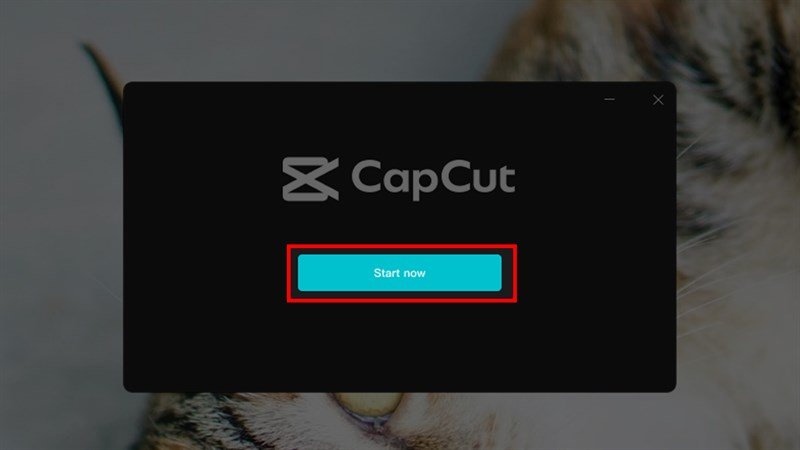
Bước 3: Ấn chọn Start creating để bắt đầu tạo dự án mới.

Bước 4: Bấm chọn Import hoặc chọn vào menu ở góc trên màn hình, chọn File rồi Import để thêm hình ảnh, video vào dự án.
Bước 5: Sau khi nhấn “Bắt đầu ngay”, giao diện chỉnh sửa video của Capcut PC sẽ hiển thị. Tại đây, bạn sẽ thấy các khung chức năng của ứng dụng bao gồm quản lý âm thanh, hình ảnh, chữ, bộ lọc, hiệu ứng và nhiều chức năng cơ bản khác.
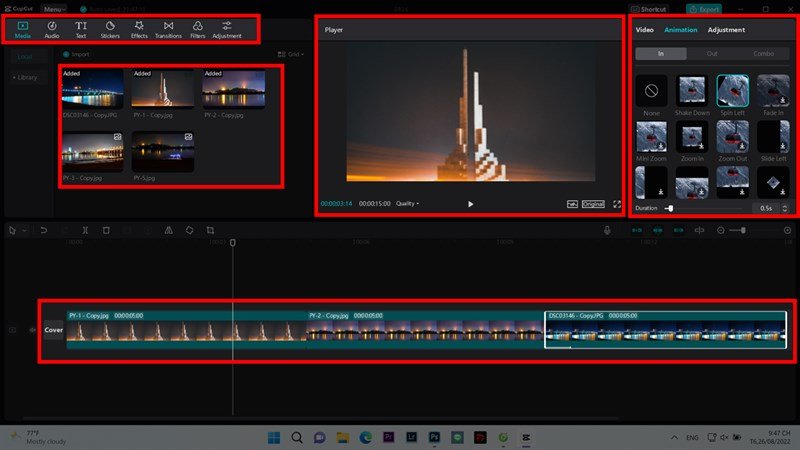
Bước 6: Nếu đã edit video hoàn tất, bấm chọn Menu > File > Export để xuất video
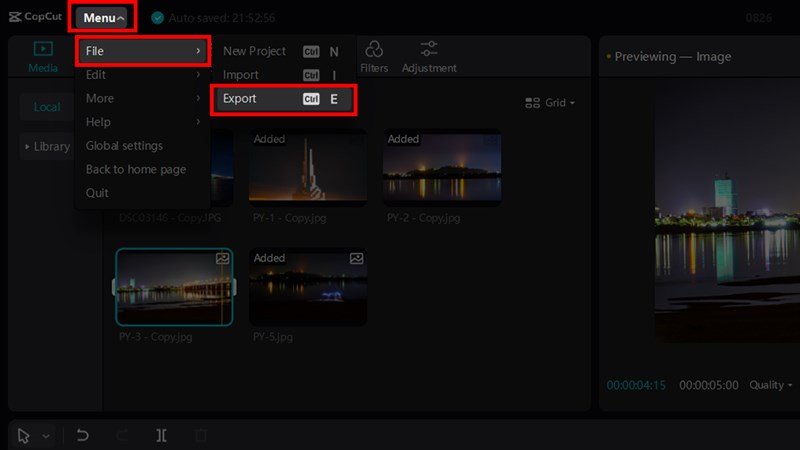
Bước 7: Cuối cùng, một khung xuất video sẽ hiển thị. Bạn có thể lựa chọn nơi lưu video, chất lượng video, xóa watermark,… để đáp ứng nhu cầu sử dụng và sau đó, nhấn “Xuất video” để lưu video về thiết bị.
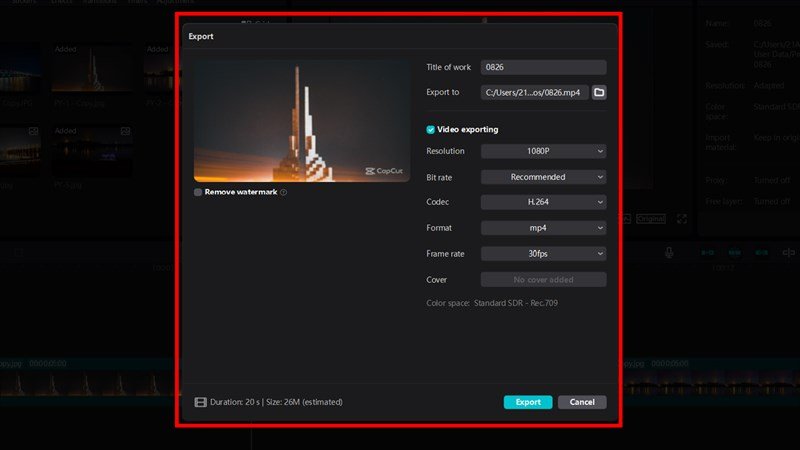
Movavi Video Editor
Movavi Video Editor là công cụ hoàn hảo giúp bạn tạo video tiktok trên máy tính sáng tạo và hấp dẫn. Phần mềm này dễ dàng phù hợp với nhiều đối tượng, cho dù là người mới bắt đầu hay chỉnh sửa chuyên nghiệp đều có thể sử dụng được.
Tính năng nổi bật
Cung cấp bộ công cụ chỉnh sửa video đầy đủ và chuyên nghiệp. Bộ lọc màu sắc ấn tượng và đẹp mắt. Giao diện thân thiện với người dùng và dễ sử dụng. Hỗ trợ 15 chủ đề Montage Wizard và có hoạt ảnh khung hình chỉnh của video lớp phủ, tiêu đề,… Cung cấp hàng loạt các nhãn dán, hiệu ứng và văn bản thú vị. Cách làm video tiktok trên máy tính bằng Movavi Video Editor
Bước 1: Khởi chạy ứng dụng Movavi Video Editor.
Bước 2: Tại mục Import, chọn Add media file để tải video, ảnh hoặc âm thanh lên giao diện chỉnh sửa.

Bước 3: Chọn file cần chỉnh sửa từ thư mục của bạn.
Bước 4: Trên thanh chỉnh sửa, xuất hiện các biểu tượng thể hiện các tính năng như cắt, lặp lại, chỉnh tốc độ,… Tùy thuộc vào nhu cầu, người dùng có thể lựa chọn công cụ phù hợp để chỉnh sửa video.

Bước 5: Sau khi hoàn tất quá trình chỉnh sửa, bấm chọn Export để xuất video về thiết bị.
Lightworks
Lightworks là một phần mềm làm video tiktok trên máy tính ra đời từ những năm 90 nhưng vẫn luôn nhận được sự quan tâm từ phía người dùng. Ứng dụng này hỗ trợ nhiều tính năng chỉnh sửa chuyên nghiệp, giúp tạo video dễ dàng, nhanh chóng và hoàn toàn miễn phí.
Tính năng nổi bật của Lightworks:
- Giao diện sử dụng trực quan, hỗ trợ nhiều ngôn ngữ.
- Công cụ chỉnh sửa đầy đủ, chuyên nghiệp.
- Hỗ trợ nhiều định dạng tệp, tốc độ xử lý video nhanh chóng, chất lượng cao.
- Quy trình làm việc Lo-Res Proxy 4K cho video.
Cách làm video tiktok trên máy tính bằng Lightworks:
Bước 1: Khởi chạy Lightworks và tạo dự án mới ở mục Create a new project.

Bước 2: Khi xuất hiện hộp thoại, người dùng nhập chi tiết dự án như tên, tỷ lệ khung hình, và ghi chú. Nếu bạn muốn thực hiện video với nhiều tỷ lệ khung hình khác nhau, bấm chọn Mixed Rates hoặc để tự động phát hiện, hãy chọn Auto và nhấn Create.
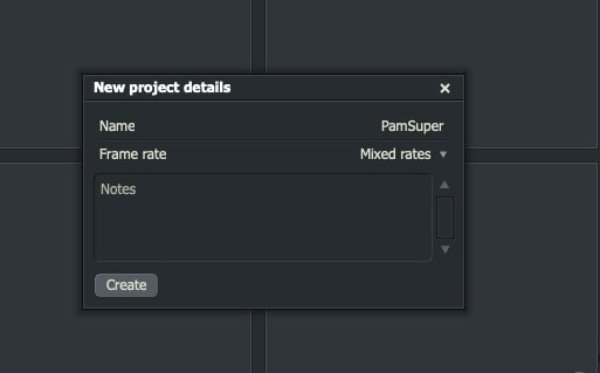
Bước 3: Sau khi tạo dự án, tại tab Log:
- Phần Viewer ở bên phải màn hình và đánh dấu Metadata và Cue ở phía dưới.
- Chọn Edit để xem các video đã chọn, dòng timeline, và điều chỉnh thu nhỏ, phóng to.
- VFX giúp quản lý kích thước Viewer và sắp xếp tiêu đề, phụ đề minh họa.
- Audio dùng để điều chỉnh các sóng âm thanh, kiểm soát cài đặt Pan và theo dõi Meter bar.

Bước 4: Chọn nội dung cần chỉnh sửa
Trong bước này, người dùng sẽ lựa chọn Local Files và chọn Tab Places để di chuyển các thư mục trong thiết bị vào trình Lightworks.
Sau đó, bạn chọn file cần chỉnh sửa bằng cách kéo thả xuống, có thể chọn Create Link, Transcode Options, và Copy Local. Sau khi đã chọn xong nội dung, video sẽ tự động được chuyển sang Bin hoặc Filter để lưu trữ.
Bước 5: Bắt đầu chỉnh sửa video bằng các công cụ có sẵn. Để video hấp dẫn hơn, bạn cần tiến hành chỉnh sửa màu sắc, thêm hiệu ứng và âm thanh vào.
Bước 6: Sau khi hoàn tất chỉnh sửa, click vào video sau đó chọn Sequence hoặc Timeline. Tiếp theo, nhấn Export để hoàn tất quá trình.

Cách làm video tiktok trên máy tính không quá khó khăn khi bạn lựa chọn được các phần mềm cùng công cụ hỗ trợ chất lượng và phù hợp. Việc chỉnh sửa video trên máy tính luôn mang đến trải nghiệm tốt hơn cũng như xử lý mượt mà các tác vụ. Điều này giúp bạn tạo nên những video độc đáo và ấn tượng nhất.
Source: https://hemradio.com
Category : Mẹo hay cuộc sống
Cấp báo đển quý bạn đọc. Hiện nay, Hẻm cũng đang cũng đang rất cần chút chi phí để duy trì website này, để duy trì kho sách nói quý báu miễn phí cho mọi người, nhất là các bạn trẻ, học sinh, sinh viên. vẫn nghe mỗi ngày.
- - - - - - - - - -
Nhưng quý bạn cũng biết đấy, chúng tôi còn không muốn có không gian quảng cáo nhỏ nào (trừ khi quá bế tắc), mà chủ yếu nương nhờ vào sự hào phóng của những cá nhân như bạn để trả tiền cho các dự án máy chủ, nhân viên và bảo quản dữ liệu, những cuộc tấn công mạng mỗi ngày. Những tặng phí của quý bạn dù nhỏ hay lớn đều cực kỳ ý nghĩa với anh em chúng tôi, thực sự rất lớn, rất có ý nghĩa.
Xem chi tiết dòng tâm sự từ Admin Hẻm Radio, và những kêu gọi khẩn thiết để duy trì website, và Donate tại đây.